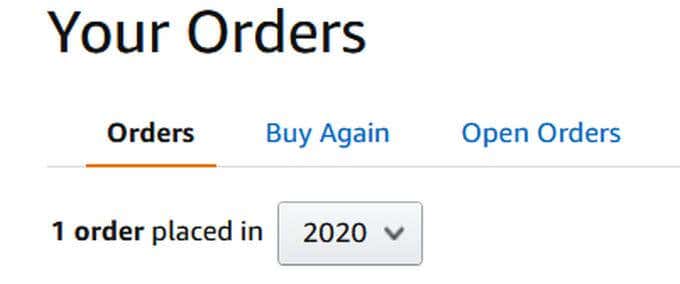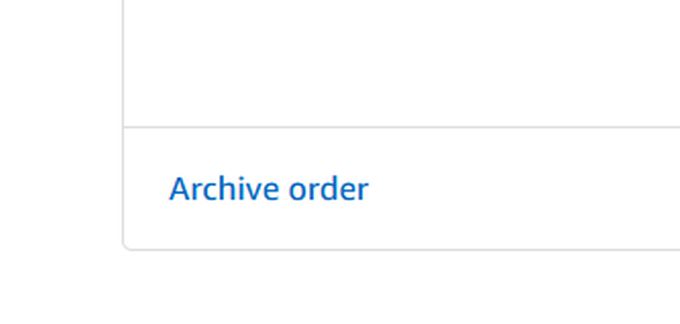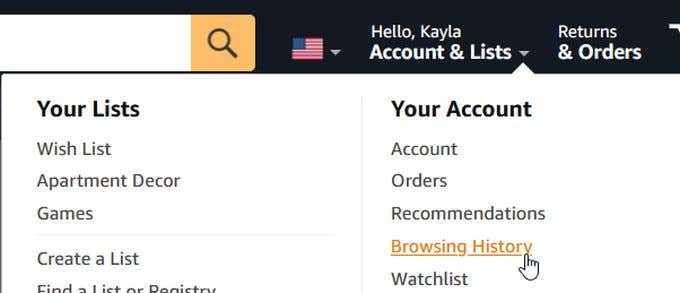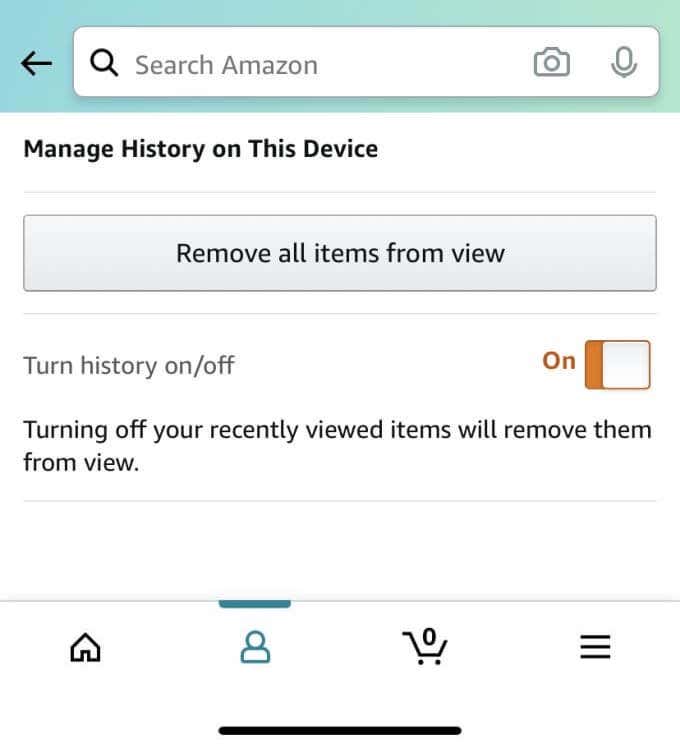多くの人がオンラインで買い物をするために巨大なオンライン小売業者Amazonを使用しています。それはあなたが欲しいものや必要なものを購入する手間のかからない方法です。アマゾン(Amazon)で買い物をする場合、サイトが実際に過去に購入したものを追跡していることを知らないかもしれません。したがって、他の人とアカウントを共有すると、他の人があなたが購入したものを見ることができます。
アマゾン(Amazon)での注文を非表示にしたい場合、何も完全に削除することはできませんが、購入履歴を非表示にすることはできるので、見つけるのはそれほど簡単ではありません。これにより、購入を非公開にし、履歴が安全であるという安心感を得ることができます。

Amazonで注文を非表示にする方法(How to Hide an Order on Amazon)
Amazonにアクセスしたら、最初にアカウントにログインし、非表示にする購入がそのアカウントに関連付けられていることを確認してください。注文を非表示にするには、以下の手順に従ってください。
- メイン画面から、[アカウントとリスト](Account & Lists)に移動します。

- 注文(Your Orders)を選択します。

- ドロップダウンボックスで、非表示にする購入を行った期間を選択します。
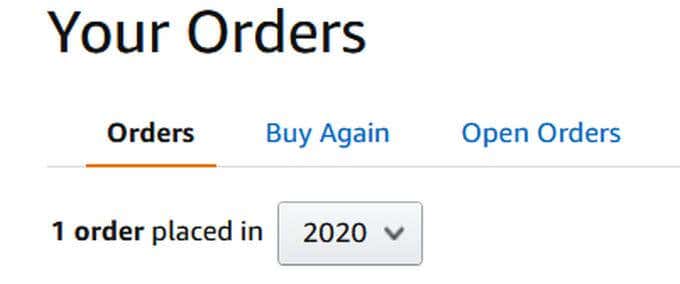
- 非表示にする注文の左下隅に、[注文のアーカイブ(Archive Order)]というオプションがあります。これをクリックし、ポップアップウィンドウで[アーカイブオーダー(Archive Order)]を選択します。
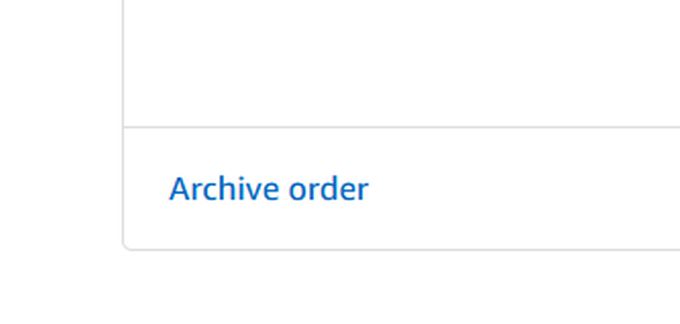
注文は購入履歴から非表示になりますが、アカウントの(Your Account)アーカイブ済み注文(Archived Orders)の下に引き続き表示されます。ただし、購入履歴をさらに非表示にして、誰もが注文を見つけられないようにする方法は他にもあります。
AmazonHouseholdを使用する(Use Amazon Household)
Amazon Primeをお持ちの場合は、Amazonの世帯(Household)機能を使用することもできます。これにより、アカウントを個別に非公開にしたまま、追加した他のメンバーとAmazonプライム(Amazon Prime)の特典を共有できます。最大2つのアダルトアカウント、4つのティーンアカウント、および4つのチャイルドアカウントを追加することができます。
アダルトアカウントはAmazon情報を非公開にすることができますが、ティーンおよびチャイルドアカウントはアダルトアカウントから自分の情報を非公開にすることはできません。また、 Amazon(Amazon)を通じて、選択したデジタルコンテンツのみをティーンおよびチャイルドアカウントと 共有することを選択することもできます。
Amazon Householdは、家族全員でPrimeの特典を共有しながら、プライバシーを強化することができます。また、世帯を設定するために余分な費用がかからないので、価格を心配する必要はありません。
閲覧履歴を非表示(Hide Browsing History)
注文をアーカイブしても、閲覧履歴には引き続き表示されます。これは、誰かがアカウントの閲覧履歴を見た場合でも、アイテムはそこに表示されることを意味します。これを削除すると、以前の購入の痕跡をさらに隠すのに役立ちます。閲覧履歴を削除する方法は次のとおりです。
- [アカウントとリスト(Account & Lists)]に移動し、[アカウント(Your Account)]の下の[閲覧履歴(Browsing History)]をクリックします。
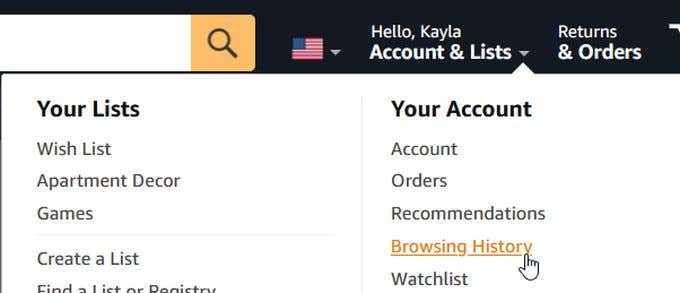
- 削除するアイテムを見つけて、右下隅にある [ビューから削除](Remove From View)を選択します。

- 上部の[履歴の管理(Manage History)]をクリックして、 [すべてのアイテムを表示から削除(Remove all items from view)]を選択することもできます。
今後の閲覧履歴が追跡されないようにする場合は、閲覧履歴ページの上部で閲覧履歴(Browsing History)のオン/オフを選択できます。これにより、 Amazonは、ユーザーが行った検索やクリックしたアイテムを追跡できなくなります。これにより、将来の注文を隠すのがはるかに簡単になります。
また、インターネットブラウザの履歴(internet browser history)を削除してください。これは、表示しているアイテムと注文したものが引き続きここに表示される可能性があるためです。方法は使用しているブラウザによって異なりますが、通常はブラウザのオプションで履歴に移動でき、特定の日付までの履歴をクリアするオプションがあるはずです。または、特定のページを見つけて、それだけを削除することもできます。
Amazonアプリで注文を非表示にする方法(How to Hide an Order on the Amazon App)
携帯電話を使用して注文をアーカイブする場合、 Amazon(Amazon)アプリまたはモバイルサイトで注文をアーカイブできないため、少し難しくなります。つまり、スマートフォンのブラウザでデスクトップサイトにアクセスし、上記と同じ手順をデスクトップサイトで実行する必要があります。
Safariを使用しているiPhoneでは、左上隅にあるサイト設定アイコンをタップして、[デスクトップWebサイトの要求(Request Desktop Website)]を選択できます。Chromeで(Chrome)Androidを使用している場合は、メニューオプションをタップして、デスクトップサイト(Desktop Site)の横にあるチェックボックスをオンにします。
これにより、コンピューターを使用しているかのように注文履歴をアーカイブできる完全なAmazon(Amazon)サイトにアクセスできるようになります。したがって、デスクトップにアクセスできない場合でも、Amazonの注文を非表示にするオプションがあります。
アプリから注文を非表示にすることはできませんが、アプリから閲覧履歴を管理することはできます。頭のように見える[アカウント](Your Account )ページに移動し、[アカウント]( Your Account)をタップしてから、下にスクロールして閲覧履歴(Browsing History)を見つけます。

右上隅にある[管理](Manage)をタップします。次に、[すべてのアイテムをビューから削除](Remove all items from view)を選択して、履歴を非表示にすることができます。ここでも履歴をオンまたはオフにすることができます。
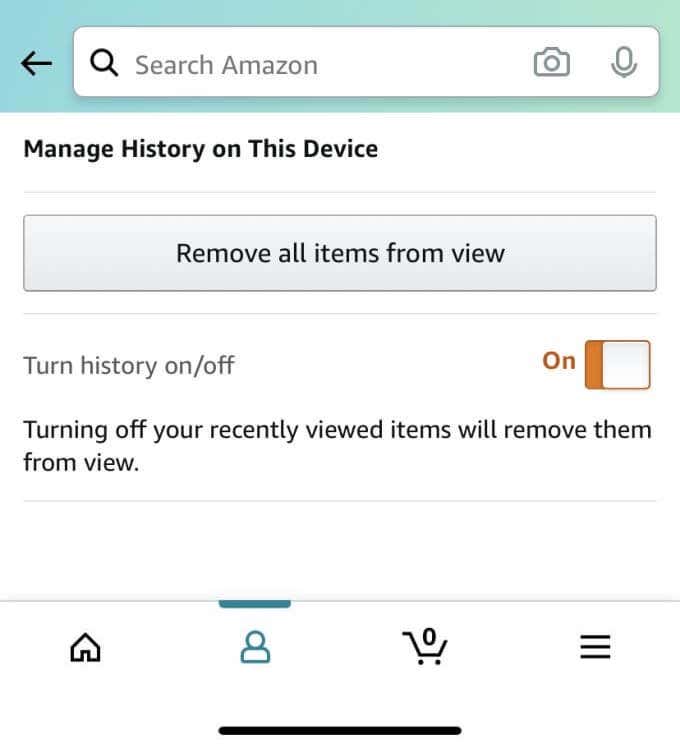
Amazonの注文を非表示にする(Hiding Your Amazon Orders)
共有の家族アカウント内でギフトの購入(gift purchases)を非表示にしたい場合でも、プライバシーをさらに強化したい場合でも、 Amazonで注文を非表示にするのは非常に簡単です。必ずしも注文を完全に削除する方法はありませんが、それでも注文を非表示にして見つけにくくするという良い仕事をすることができます。
ここですべてのヒントに従うと、注文履歴は非常に安全になります。また、閲覧履歴の追跡をオフにし、Amazon Householdを使用して、注文をすばやくアーカイブすると、将来的にも購入履歴をより安全に保つことができるはずです。
How to Hide an Order or Purchase on Amazon
Many people use the huge online retаiler Amazon in order to ѕhop online. It’s a hassle-free way to buy the things you want or need. If you shop on Αmazon, you might not know that the site actually keeps track of what you’ve bought in the past. So, if you share an account with others, it’s pоssible for them to see what you’ve pυrchaѕed.
If you find that you want to hide an order that you’ve made on Amazon, it’s not possible to delete anything completely but you are able to hide the purchase history so it’s not so easy to find. This can help keep your purchases private and give you some peace of mind that your history is safe.

How to Hide an Order on Amazon
Once you go on Amazon, make sure you are logged into your account first and the purchase you want to hide is associated with that account. Follow the steps below to hide your order.
- From the main screen, go to Account & Lists.

- Select Your Orders.

- In the dropdown box, choose which time period you made the purchase you want to be hidden.
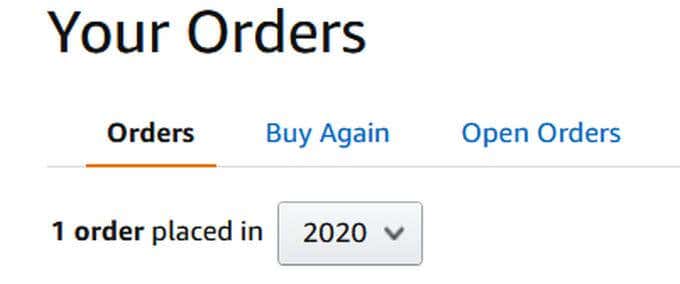
- In the bottom left-hand corner of the order you want to hide, you’ll find an option that says Archive Order. Click on this and in the pop up window select Archive Order.
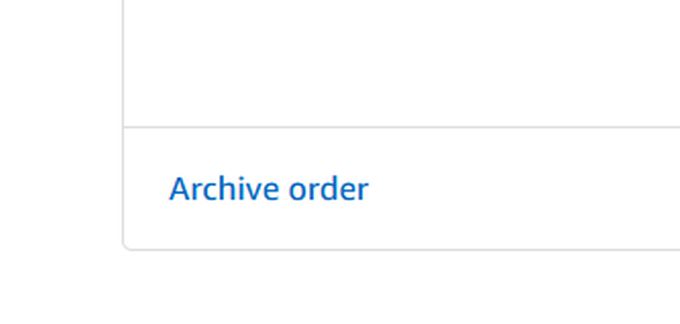
The order will now be hidden from your purchase history, however it can still be found under Archived Orders in Your Account. There are more ways, however, that you can further hide purchase history to keep anyone from finding your order.
Use Amazon Household
If you have Amazon Prime, you can also use Amazon’s Household feature. This allows you to share Amazon Prime benefits with other members you add while still keeping accounts separate and private. You have the ability to add up to two adult accounts, four teen accounts, and four child accounts.
Adult accounts can keep their Amazon information private, but teen and child accounts cannot keep theirs private from the adult accounts. You can also choose to share only select digital content through Amazon with the teen and child accounts.
Amazon Household can give you some added privacy while still having shared Prime benefits throughout all family members. It also doesn’t cost any extra to set up a Household, so you don’t have to worry about price.
Hide Browsing History
Even if you archive your order, it will still be visible in your browsing history. This means if someone were to look at the browsing history of the account, the item will still show up there. Deleting this can help you to further hide any trace of your previous purchase. Here’s how to delete your browsing history.
- Go to Account & Lists and under Your Account click on Browsing History.
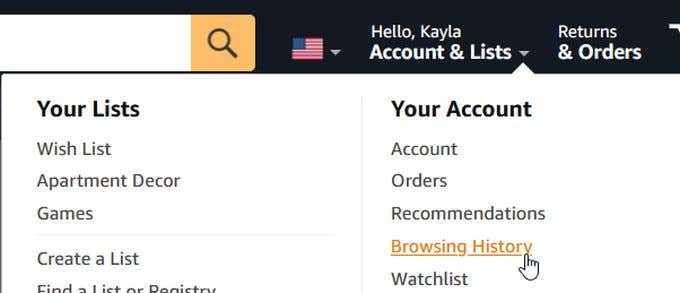
- Find the item you want to delete, and select Remove From View in the bottom right corner.

- You can also click on Manage History at the top, and then select Remove all items from view.
If you want to prevent your future browsing history being tracked, you can select to turn Browsing History on/off at the top of your browsing history page. This will stop Amazon from tracking searches you make and any items you click on. This can make hiding future orders much easier.
Also make sure you delete your internet browser history as the items you look at and what you’ve ordered could still show up here. The method will change depending on the browser you’re using, but generally you can go to your history in the options of your browser and there should be an option to clear your history up to a certain date. Or you can find a specific page and delete only that.
How to Hide an Order on the Amazon App
If you want to archive an order using your mobile phone, it will be a bit more difficult as you can’t archive orders on the Amazon app or on the mobile site. This means you’ll need to access the desktop site on your smartphone browser and go through the same steps for the desktop site as above.
On iPhone using Safari, you can tap on the site settings icon in the top left corner and choose Request Desktop Website. If you’re using Android with Chrome, you can tap on the menu options and check the box next to Desktop Site.
This should give you access to the full Amazon site where you can archive order history as though you’re on a computer. So if you don’t have access to a desktop, you still have an option for hiding your Amazon order.
Although you can’t hide orders through the app, you still can manage your browsing history through it. Just go to Your Account page, which looks like a head, tap on Your Account, then scroll all the way down to find Browsing History.

In the top-right corner, tap on Manage. Then you can select Remove all items from view to hide your history. You can turn your history on or off here as well.
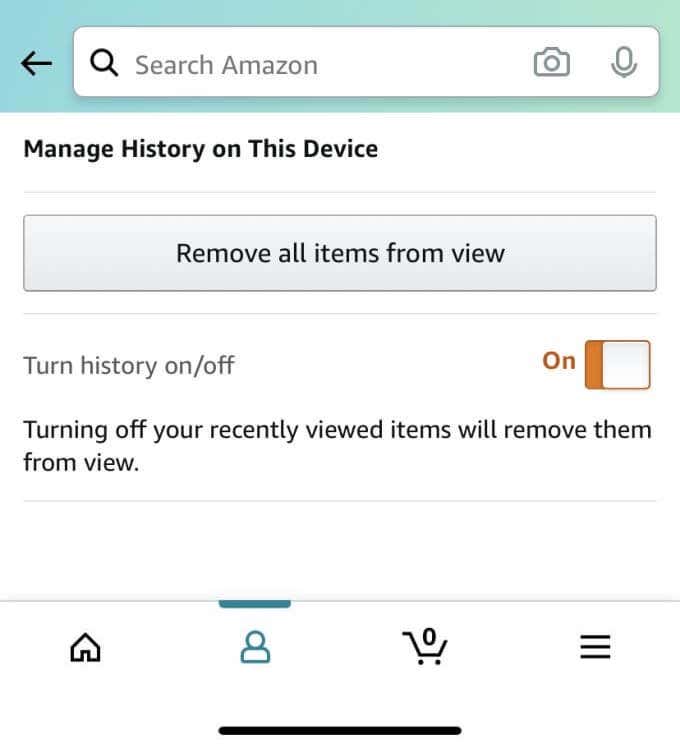
Hiding Your Amazon Orders
Whether you want to hide your gift purchases within a shared family account or just want an extra layer of privacy, hiding your order on Amazon is pretty simple. Although there isn’t a way to necessarily delete your order completely, you can still do a good job of hiding it and making it hard to find.
If you follow all the tips here, your order history should be extremely safe. If you also turn off browsing history tracking, use Amazon Household, and archive your orders quickly, you should be able to keep your purchase history much safer in the future as well.